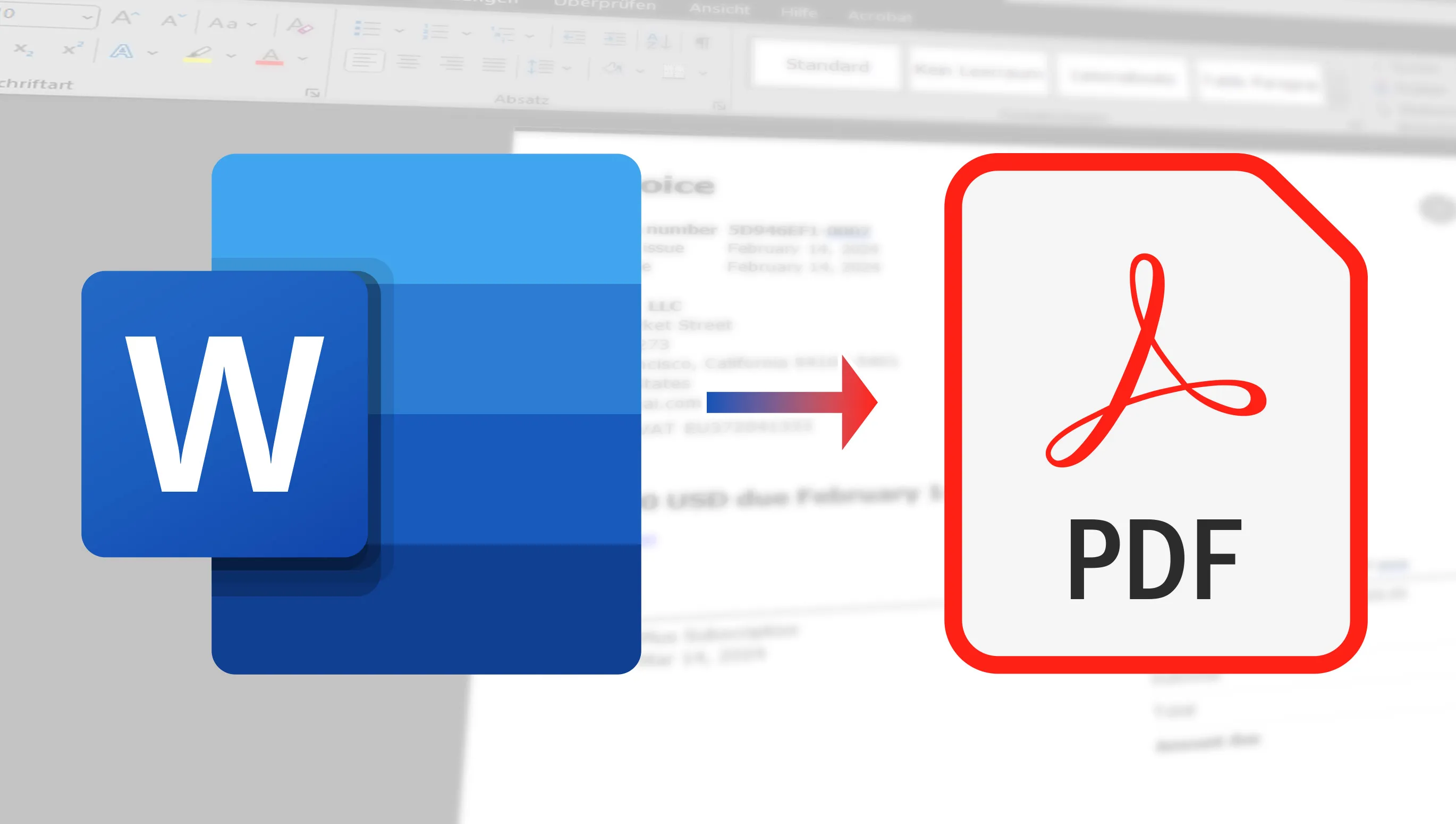Así que quieres saber cómo convertir documentos de Word a PDF gratis , ¿verdad? Se trata de una habilidad práctica que vale su peso en oro en muchas situaciones, ya sea para el trabajo, la universidad o simplemente para hacer tus documentos más profesionales y seguros o para enviarlos. La mayor ventaja es simplemente que un PDF muestra exactamente el resultado que quieres, independientemente de la plataforma, mientras que un documento de Word puede estropearse fácilmente en el diseño si, por ejemplo, el destinatario de tu archivo no tiene instaladas las fuentes que se utilizan en el documento. Por lo tanto, nunca debes enviar documentos importantes, como una solicitud de empleo digital, en formato Word . No te preocupes, convertir de Word a PDF es más fácil de lo que crees y te voy a enseñar cómo hacerlo. Vamos allá.
Índice de contenidos
Herramientas en línea gratuitas
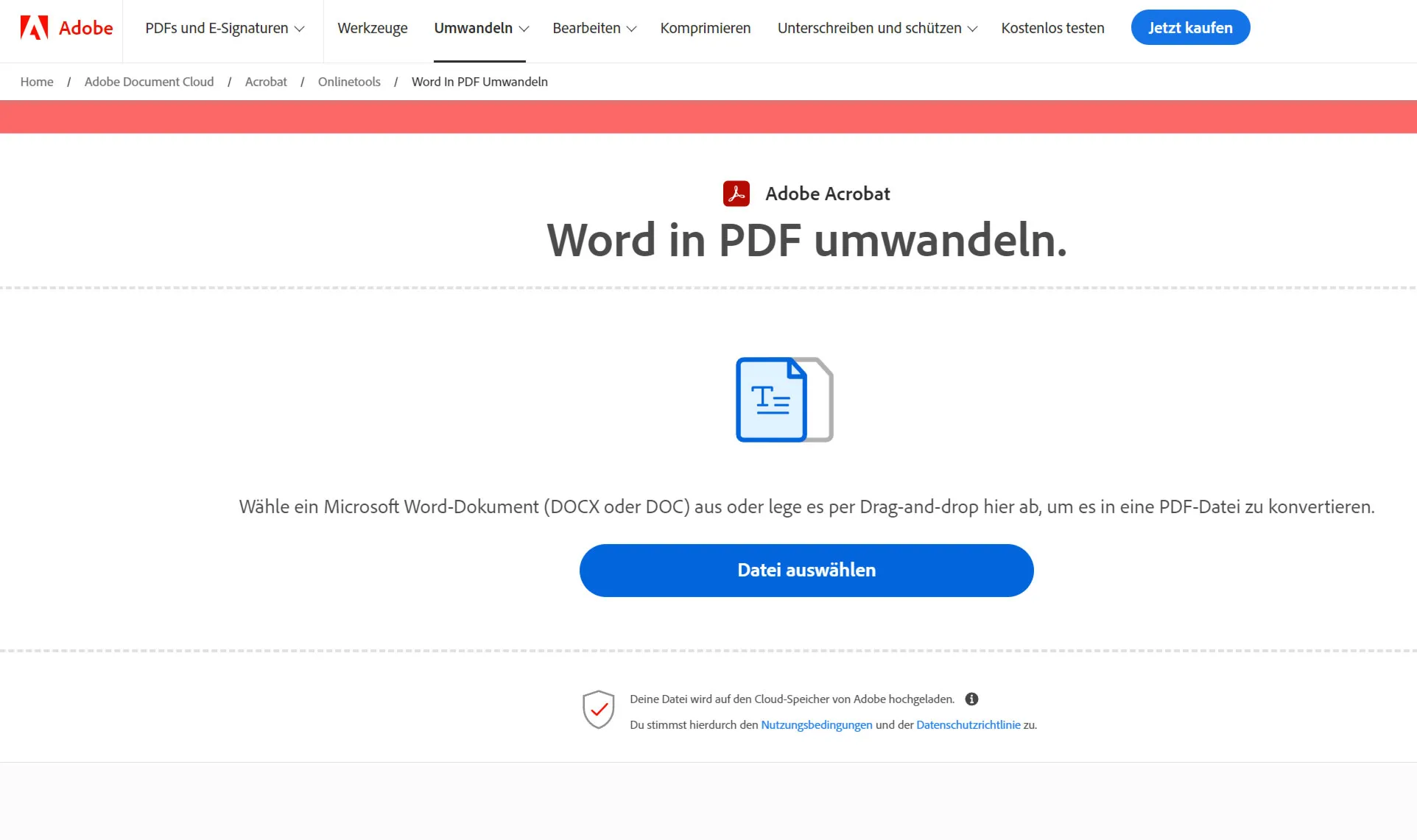
Tu jefe te ha vuelto a poner una tarea de última hora sobre la mesa: Hay que convertir rápidamente en PDF un importante documento de Word, pero ¿cuál es la forma más eficaz y segura de hacerlo? Existen numerosas herramientas en línea que pueden ayudarle a convertir documentos Word en PDF de forma sencilla y gratuita. Te voy a dar un paseo por algunos de los mejores servicios que ofrecen esta conversión sin que tengas que instalar ningún software. En mi selección, he prestado especial atención a la seguridad de los datos, un aspecto que no debe subestimarse cuando se trata de tus documentos. Las herramientas que te presento se toman muy en serio la protección de tus datos (muchas borran automáticamente tus archivos del servidor al cabo de unas horas, por ejemplo). Así que puedes estar seguro de que tu contenido permanece protegido mientras lo conviertes al formato deseado.
Lo que me impresionó: ¡La velocidad! El archivo PDF se escribió en un segundo y la calidad fue realmente impresionante.
Mis servicios en línea favoritos para la conversión
- Adobe Acrobat: Quién iba a decir que el gran fabricante ofrece un servicio gratuito en línea con el que puedes convertir tu archivo Word a formato PDF de forma relativamente rápida (puede tardar unos minutos, dependiendo del tamaño) y sencilla.
- PDF2Word Converter: con este popular servicio en línea, puedes convertir documentos de Word a formato PDF en un abrir y cerrar de ojos. Lo mejor de todo es que conserva el diseño original del documento e incluso puede convertir archivos Word escaneados en archivos PDF editables utilizando tecnología OCR (aunque la tecnología OCR cuesta dinero).
- Smallpdf: Muy útil si buscas una forma sencilla de convertir documentos de Word a PDF. Esta plataforma te ofrece toda una serie de herramientas para PDFs, y lo mejor de todo es que subir archivos es realmente fácil. Ya sea desde tu ordenador, Google Drive o Dropbox, podrás convertir tu documento de Word en PDF en unos pocos clics.
- ILovePDF: Otra herramienta versátil que puede hacer mucho más que convertir documentos de Word en PDF. Perfecta para cualquiera que busque una herramienta PDF con una amplia gama de funciones.
Comparación de funcionalidad y facilidad de uso
Aunque los cuatro servicios son excelentes para convertir documentos de Word en PDF, cada uno tiene sus propios puntos fuertes y características especiales. PDF2Word Converter es excelente si necesita trabajar de forma rápida y eficaz, especialmente con documentos escaneados. Smallpdf destaca por su interfaz fácil de usar y su conexión a la nube, un verdadero punto a favor si trabajas a menudo con documentos en la nube. ILovePDF, por su parte, te ofrece una gran cantidad de herramientas adicionales de edición de PDF, ideales si tienes en mente algo más que convertir. Adobe Acrobat fue muy lento en mi prueba, pero la calidad fue excelente.

Cuando probé las herramientas, me di cuenta de que todas funcionan bastante bien, pero a menudo hay alguna limitación. Con Smallpdf, por ejemplo, sólo pude convertir dos archivos y luego tuve que esperar -más de 10 horas- u obtener una suscripción Pro.
La calidad de la conversión fue impresionante. Ni siquiera Adobe Acrobat, que suele considerarse lo máximo, estaba por delante en cuanto a calidad. Incluso el texto inclinado y los logotipos se convirtieron correctamente. Así pues, no hay realmente ninguna razón para no utilizar las herramientas gratuitas en línea que convierten tus documentos Word en PDF.
Word puede crear archivos PDF desde hace tiempo
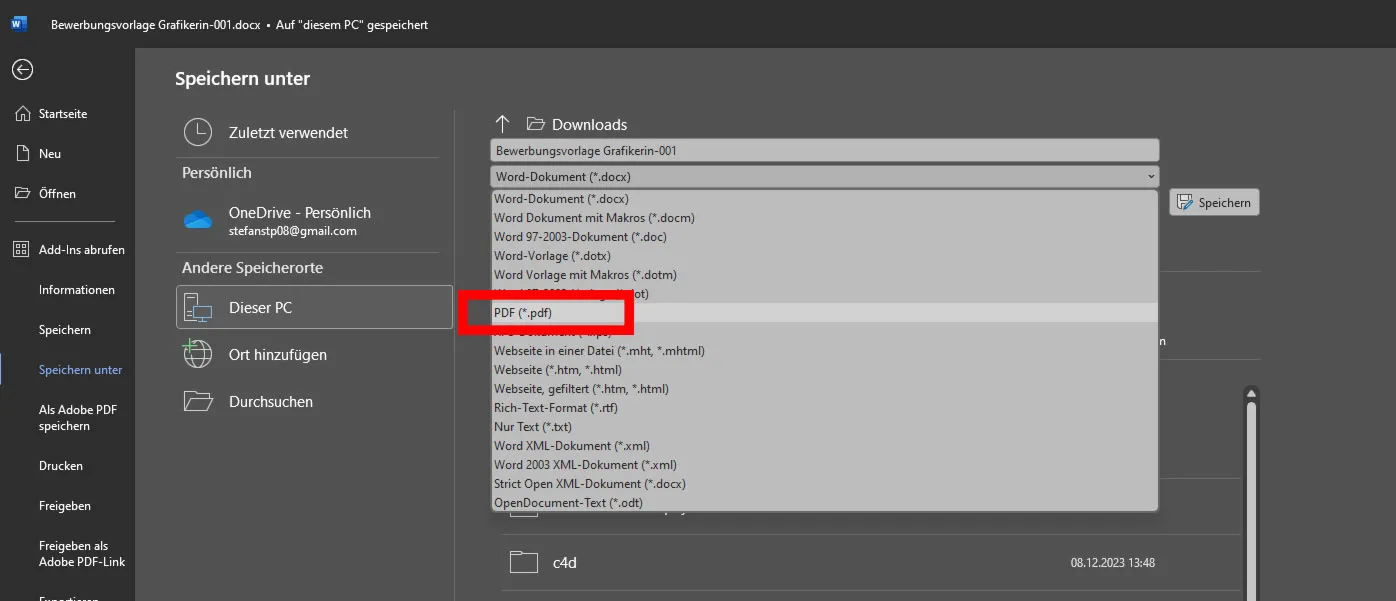
Word ha ampliado su repertorio y ahora permite crear archivos PDF directamente desde el programa. Esta función hace que el proceso de creación de PDF sea más que sencillo, sin tener que recurrir a herramientas de terceros. Con unos pocos clics, puedes convertir tu documento de Word en un PDF de aspecto profesional, lo que resulta especialmente práctico si quieres preparar documentos para compartir o publicar. La calidad de los PDF convertidos es alta, por lo que puedes estar seguro de que tu contenido se presentará exactamente como pretendías. En mi prueba, la calidad y la velocidad fueron impresionantes.
Si ya has guardado el archivo, ve a Archivo > Guardar copia. Si aún no lo ha guardado, seleccione Archivo > Guardar como. Para seleccionar la ubicación de almacenamiento en tu ordenador, haz clic en Examinar.
A continuación, seleccione el formato PDF en la lista desplegable. Haga clic en Guardar.
Para personalizar los PDF, vaya a Más opciones > Opciones. Para crear un PDF sólo a partir de determinadas páginas del documento, seleccione una opción adecuada en Intervalo de páginas. Para incluir los cambios realizados, seleccione la opción Documento con marcas en Publicar . En caso contrario, asegúrese de que está seleccionada la opción Documento . Para crear marcadores, seleccione Crear marcadores y, a continuación, Encabezados o Marcadores de Word, si ha añadido alguno.
Si desea que las propiedades del documento se incluyan en el PDF, asegúrese de que Propiedades del documento está seleccionado. Seleccione las etiquetas de estructura del documento para la accesibilidad con el fin de facilitar la lectura mediante software de lectura en pantalla.
Si no se pueden incrustar fuentes, utilice la opción"Guardar texto como mapa de bits..." para que el PDF tenga exactamente el mismo aspecto que el original. Sin esta opción, una fuente no incrustada podría ser sustituida en el PDF. Para cifrar el documento con una contraseña, active la opción Cifrar documento con contraseña. Cuando haga clic en Aceptar, podrá introducir y confirmar una contraseña en el campo Cifrar documento PDF.
Convertir Word a PDF: Soluciones de software libre para su ordenador
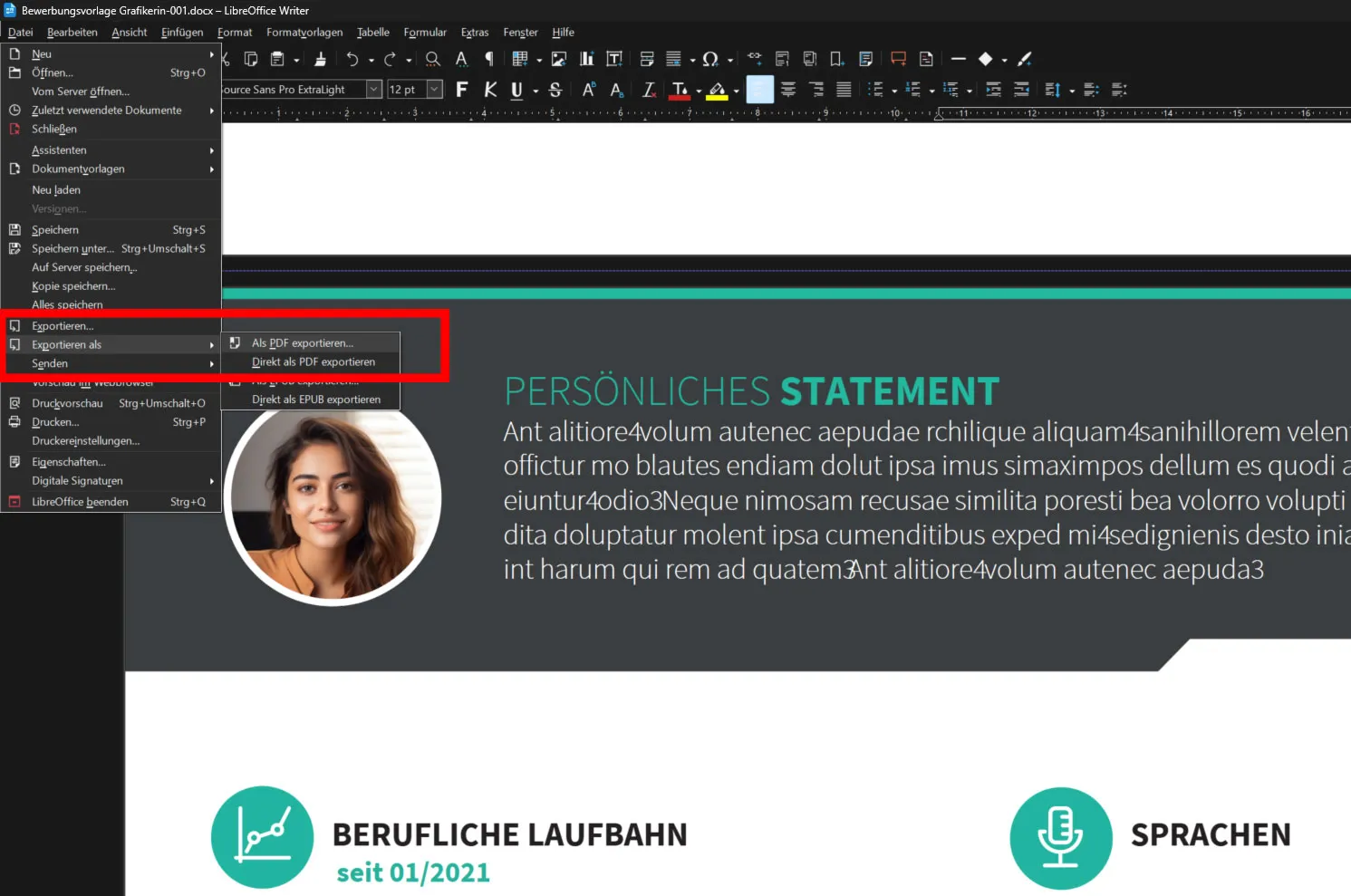
Para quienes buscan una solución más estable y completa para convertir documentos Word a PDF, las soluciones de software de escritorio son una gran alternativa a las herramientas en línea. Estos programas funcionan sin conexión, suelen tener funciones más avanzadas y también pueden gestionar archivos más grandes o varios documentos a la vez. A continuación te presentamos algunas opciones de software que puedes utilizar para convertir Word a PDF en tu PC de sobremesa. Aquí nos centraremos en cómo convertir rápidamente un archivo Word sin tener instalado Microsoft Word.
Opciones populares de software libre para la conversión
- LibreOffice Writer: Dentro del paquete LibreOffice, el Writer es un verdadero todoterreno: no sólo puede abrir archivos Word, sino también convertirlos a formato PDF.
- ILovePDF: Exactamente, como he mencionado antes, esta herramienta no se limita a las conversiones en línea. También te ofrece la posibilidad de descargar un programa. Pero cuidado: aunque el archivo de instalación es pequeño, después descargará más de 100 MB. Lo que me gusta: ¡funciona tanto en Windows como en Mac! Un pequeño inconveniente, sin embargo, es el límite de convertir sólo dos archivos en poco tiempo. Pero a menudo es suficiente.
Por desgracia, no he encontrado ningún otro programa que no tenga algún tipo de límite o inserte una marca de agua, por ejemplo. Si conoces alguno, por favor, envíame un mensaje directamente a info@tutkit.com. Muchas gracias.